Виберіть заздалегідь один фотознімок у вашому комп'ютері, щоб встановити його пізніше як фотографію користувача. Після цього, в пошуковому рядкубудь-якого браузера необхідно набрати пошуковий запит"реєстрація нового облікового запису google". Не звертайте уваги на великі та великі літери, для пошуку це не критично. На відкритій сторінці Googleпочинайте вводити дані.
Реєстрація облікового запису в Google
Алгоритм реєстрації облікового запису в Google максимально спрощений розробниками і має всього два кроки, при виконанні яких вас попросять ввести персональні дані. Усі вікна введення інформації повинні бути заповнені, за винятком резервної адреси електронної пошти.
Крок перший, введення даних:
1. Ввести ім'я та прізвище, кирилицею або латиницею.
2. Вибрати собі логін у Google.
3. Придумати та ввести надійний пароль.
4. Підтвердити пароль.
5. Введіть дату народження, стать та номер телефону.
6. Вказати резервний електронна адреса.
Потім слід проста перевірка особи за допомогою програми reCAPCHA, яка дозволить системі розпізнати в вас людину, а не робота спаммера. Перевірка має два сценарії. Перший – здійснюється за допомогою номера телефону, вказаного вами раніше. Щоб активувати цей сценарій, необхідно поставити галочку проти фрази «Пропустити цю перевірку...». Другий варіант перевірки встановлено системою за замовчуванням, якщо ви не ставили галочку напроти фрази "Пропустити цю перевірку...".
Крок другий, перевірка особи (телефоном):
1. Вибрати країну, де ви зараз перебуваєте.
2. Поставити галочку напроти фрази «Я приймаю ці умови...».
3. Клікнути на кнопку «Далі».
4. Вибрати спосіб отримання коду перевірки: у вигляді смс або голосового виклику.
5. Ввести у вікно введення інформації отриманий шестизначний код.
Крок другий, перевірка особи (онлайн):
1. Прочитати всі цифри, що вказані у вікні програми reCAPCHA. Всі без винятку, навіть ті, що зображені на маленькій фотографії.
2. Ввести всі цифри у вікно введення коду перевірки. Набирати їх на клавіатурі з першою до останньої та без пробілів.
3. Поставити галочку напроти фрази «Я приймаю ці умови...».
4. Клікнути на кнопку «Далі».
«Місія Google – організувати всю наявну в світі інформацію, зробивши її доступною та зручною для використання.» ©Google
Після переходу на останню сторінкуреєстратора облікового запису Google, вам буде запропоновано завантажити фотографію профілю, яку ви вже приготували заздалегідь. Цю дію можна пропустити, але після вивантаження знімка ваш обліковий запис буде повністю готовий до роботи, залишиться тільки розібратися в його налаштуваннях.
Нижче наведено коментарі до кожного з шести пунктів першого кроку створення облікового запису в Google.
1. Ім'я та прізвище. Якщо ви використовуєте вигадане чи неіснуюче ім'я, система прийме його. Згодом ім'я можна буде змінити.
2. Логін. Потрібно мати на увазі, що логін стане назвою вашої електронної пошти, тому в цьому пункті варто проявити креативність. Існує думка, що за назвою особистої (не корпоративної) електронної скринькиможна загалом визначити характер людини. Люди з підвищеним почуттям власної гідності вибирають своє ім'я, незважаючи на складність транслітерації. Люди практичні вважають за краще використовувати номер свого телефону або простий набір цифр. Люди творчі вигадують веселий логін, що легко запам'ятовується, який може не нести смислового навантаження, але римуватися з назвою поштового сервісу.
3. Пароль. Не вибирайте кодом доступу до ваших секретів нічого, що стосується особисто. День народження, номер машини, номер телефону, номер квартири тощо. Не використовуйте набори цифр по порядку, наприклад: 12345. Не варто використовувати кілька літер поспіль, наприклад, "qwerty". Надійний пароль повинен складатися мінімум із восьми символів з використанням цифр, великих літер, великих літер, клавіатури символів.
4. Підтвердження пароля необхідно для виключення помилок під час введення пароля вперше. Набирати потрібно вручну, скопіювати вже написаний пароль і вставити його у вікно система не дозволить.
«З метою забезпечення безпеки облікового запису та зручності використання служб Google під час реєстрації необхідно вказати певну особисту інформацію.» ©Google
5. Дата народження потрібна Google для активації вікового фільтра вмісту сайтів, після завершення створення облікового запису, дату народження змінити не можна. Підлогу потрібно вказувати для того, щоб робот компанії Google правильно звертався до вас у розсилці листів з новинами, при надсиланні системних повідомлень. Телефон знадобиться, якщо пароль вибраний слабкий і обліковий запис. На вказаний номер прийде смс з перевірочним кодом для зміни пароля.
6. Вказувати або не вказувати резервну електронну адресу - вибір залишається за вами. Призначення запасного е-мейлу таке саме, як і у телефону - для відновлення доступу до свого облікового запису.
Привіт друзі!
Сьогодні 30 грудня 2013, тобто передноворічна дата. Вітаю Вас з наступаючим 2014 роком, бажаю Вам всього найкращого в наступному році та й взагалі у всьому і завжди, щоб у Вас був успіх.
Пам'ятайте вчора, коли Ви читали статтю про те, як встановити RSS на сайт, так ось десь у середині посту, я пообіцяв, що напишу статтю про те, як створити обліковий запис Google, так ось у цій статті Ви дізнаєтесь, як створити облікову запис у чудовому сервісі, який дає дуже багато можливостей для блогерів та для звичайних користувачів. Одразу попереджаю, що ця стаття для новачків. Досвідченим користувачамне читати! Давайте перейдемо до сьогоднішньої теми.
Звичайно, ця стаття навряд чи вийде в топ, тому що ключові словау ній дуже конкурентні. Ось дивіться самі. За запитом аккаунт Google, шукали 30 084 особи, за запитом створити обліковий запис, шукали - 27 542 особи, за запитом створення облікового запису, шукали - 5 985 осіб, за запитом створити обліковий запис Google - 5 504 осіб, тільки за запитом створення облікового запису Google - 402 особи.
Так за цими запитами вийти в топ, напевно, неможливо, там у ТОПЕ стоїть сама пошукова система зі своїми рекомендаціями щодо створення облікового запису Google. Ну та гаразд, цю статтю я пишу зараз для Вас і не важливо де вона буде в інтернеті потім. Адже так? Ось зараз ми точно почнемо створювати обліковий запис в обліковому записі Google.
Не хвилюйтеся, створити обліковий запис Google досить просто, але можливо знадобиться допомога, для цього у Вас є я. Після того як Ви створите обліковий запис, Вам відкриються такі можливості, наприклад Gmail, Google Calendar, Google Docs, Google+, feedburner і багато чого іншого. Для докладного створенняпошти та її налаштування, читайте статтю вебмайстра seoprodvig.ru.
Почнемо ми зі створення облікового запису Google, А саме реєстрації в самому сервісі. Перейдіть за цим посиланням і натисніть на велику кнопку увійти і натисніть створити обліковий запис.

Як створити обліковий запис Google
Тепер нам із Вами потрібно заповнити форму, яку бачите перед собою.
У перших двох рядках нам потрібно ввести своє ім'я та прізвище, зробіть це. Трохи нижче введіть ім'я користувача, наприклад, я ввів своє ім'я та прізвище, якщо Ви зробите також, то воно будь-кому буде вільно, ну або поекспериментуйте і придумайте якесь інше ім'я користувача + можете додавати цифри до імені.
Загалом у мене вийшло - [email protected]
До речі, мало не забув. Ім'я користувача стане Вашою адресою електронної пошти на gmail, але зараз не про це поїхали далі.
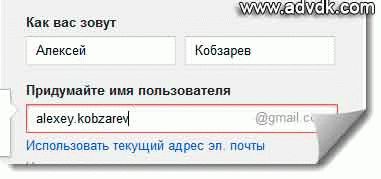
Придумайте пароль для входу до облікового запису Google. Бажаєте пораду? При вигадуванні пароля не використовуйте Важливі дати з Вашого життя, наприклад, день народження друга або матері, річницю весілля тощо. Не використовуйте імена домашніх тварин та взагалі все, що пов'язане з вашим життям.
Тому що зловмиснику, якому знадобиться Вас зламати, потрібно буде лише дізнатися про Вас за більшою інформацією і зробити те, що хотів.
Краще відкрийте блокнот і за допомогою великих і маленьких латинських літер, цифр створіть його і збережіть на карті. Тепер скопіюйте створений пароль та вставте його двічі у поле «Придумайте пароль та повторіть пароль». Йдемо далі.
Нижче Вам потрібно ввести свій день народження, місяць та рік. Номер телефону вводити не обов'язково, можете пропустити це поле, але для надійності все ж таки вставте свій телефон, за допомогою номера Ваш обліковий запис в обліковому записі Google буде в безпеці.
Якщо Ви раптом втратите пароль або щось трапиться, то Ви зможете його відновити через свій телефон. Коротше тут вирішувати вам.
Запасна адреса електронної пошти теж не обов'язкова, як і з телефоном, але вона може стати в нагоді.
Далі треба запровадити текст, який там показують. Знаю це іноді так напружує, буває пишеш ці перевірочні коди кілька разів, а він все пише - «Невірно», але це необхідна перевірка, що ви не спам робот щоб збільшити картинку, натисніть CTRL і + одночасно, стільки разів скільки буде необхідно і введіть туди його.

Поставте галочку проти рядка «Я погоджуюсь з умовами та політикою конфіденційності», ця галочка позначатиме що Ви згодні, тобто з правилами системи.
Не поставте цю галку і створити обліковий запис в Google акаунті не вийде, тому ставте і натисніть кнопку далі для продовження створення акаунта.
Тепер перед нами відкрилася сторінка з початковими налаштуваннямиВашого профіля. Можете додати туди свою фотографію, натиснувши кнопку додати, це можна зробити пізніше, вставити свою фотографію в створений обліковий запис Google+, але рекомендую це зробити зараз.
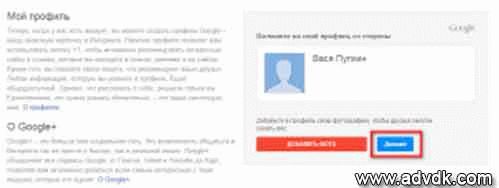
У правому кутку Ви побачите свою фотографію користувача. Тепер Вам доступні всі послуги без обмежень. Тепер і я вітаю Вас зі створення облікового запису Google.
На цьому у мене найдорожчі друзі всі. А Ви створили обліковий запис в обліковий запис Google? В іншій статті напишу про те, як підтвердити авторство в Google, щоб пошуковик відображав Вашу фотографію поряд з анонсом статті. Не пропускайте, підписуйтесь на оновлення.
Це, напевно, остання стаття цього року, хоч хто знає, може мені захочеться і завтра написати щось корисне та цікаве для моїх читачів. Вітаю Вас ще рас з наступаючим новим роком!
Спеціально для Вас
Привіт, друзі! Останнім часом гіганти інтернет-індустрії приходять до того, щоб у користувача була єдина реєстрація для всіх їх продуктів, це спрощує процес роботи і не треба витрачати додатковий час. Сьогодні ми поговоримо про те, як зареєструвати обліковий запис Google і як змінити пароль в Google обліковому записі. А якщо Ви вирішили створити свій ресурс у мережі та ще не визначилися з , то може бути корисним.
Основні переваги компанії Google:
- Дуже потужна пошта gmail.com, яка не пропускає спам;
- Можливість створити безкоштовний блог, що йде на рівних із платними;
- Всім відомий YouTube;
- Соціальна мережа Google+;
- Швидкий інтернет браузер Google Chrome;
- Диск Google — для зберігання файлів;
- Маса програм для роботи з документами онлайн.
І це ще не повний списокусіх плюсів. Щоб користуватися сервісами цієї компанії, достатньо один раз зареєструватися.
Реєстрація єдиного облікового запису Google
Переходимо по наступному. Ми потрапили на сторінку реєстрації, тепер потрібно ввести свої особисті дані як на скріншоті нижче:
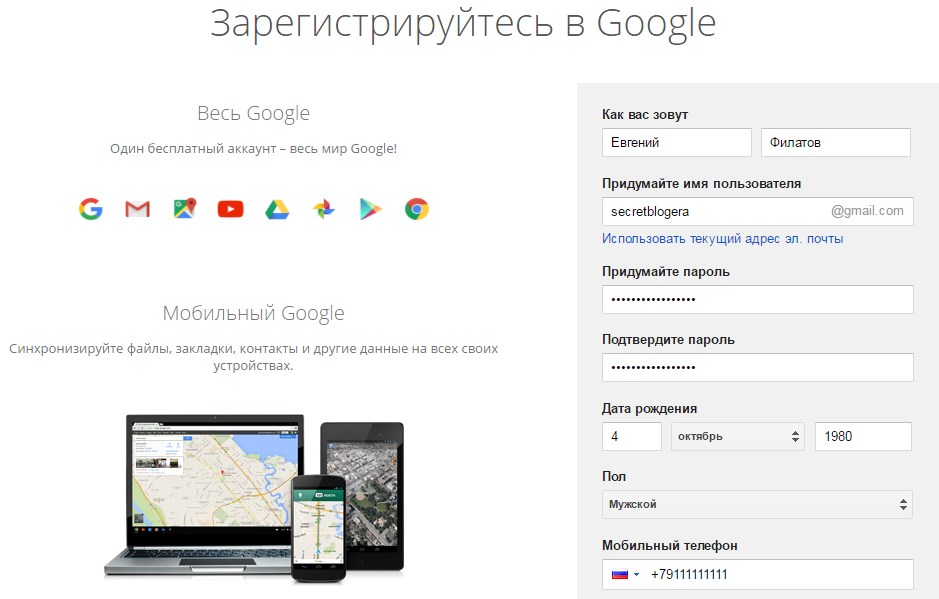
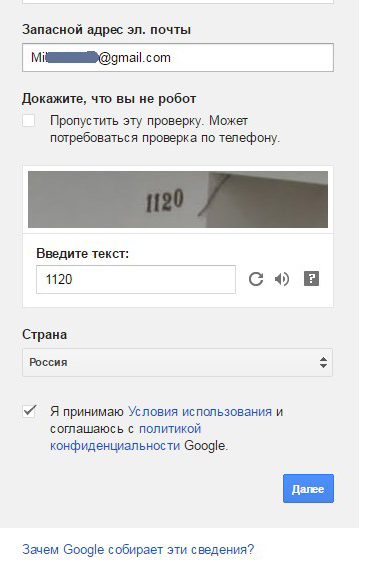
- Ім'я та прізвище;
- Придумати ім'я користувача – це буде логін для входу та одночасно пошта сервісу gmail.com. Якщо з'явиться повідомлення, що ім'я вже зайняте, потрібно підібрати потрібний вільний варіант;
- Придумайте та підтвердіть пароль. Порада: придумайте та запишіть у блокноті складний пароль, не використовуйте від інших ящиків чи сервісів, щонайменше 8 символів, бажано застосувати латинські літери, цифри та знаки пунктуації;
- Дата народження, стать;
- Номер телефону, на який, якщо забудете дані для входу, надійде смс з інструкцією, як змінити пароль в Google акаунті. Також бажано ввести запасний адресу електронної пошти для додаткового захисту. ВАЖЛИВО: було помічено, що іноді система не вимагає номер телефону і реєструє без проблем, частіше - просить підтвердити акаунт по смс. Можна спробувати не вводити телефоні пройти реєстрацію за запасним e-mail - потрібно залишити поле для номера порожнім і НЕ ставити галочку пропустити цю перевірку» як показано на малюнку нижче. Загалом, цю галку краще взагалі не ставити у всіх випадках. Якщо все ж таки просить підтвердити по смс, що ж, тоді так і робимо.
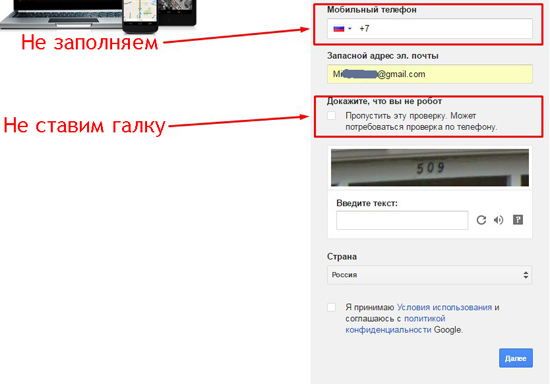
- Вводимо капчу – цифри на картинці у спеціальне вікно (захист від роботів);
- Вибираємо країну та погоджуємося з Умовами компанії, поставивши галочку;
- Тиснемо далі щоб зареєструвати обліковий запис гугл;
- Готово!
Потрапляємо на сторінку налаштувань, де за бажанням можна налаштувати конфіденційність, спеціальні можливості, сам акаунт, додати фото та номер телефону та ще багато всього. Увагу на цьому не буду загострювати, там і так все просто і зрозуміло. Для того, щоб перейти до будь-якої програми потрібно натиснути на значок з дев'яти квадратів і вибрати потрібне, дивимося скріншот:
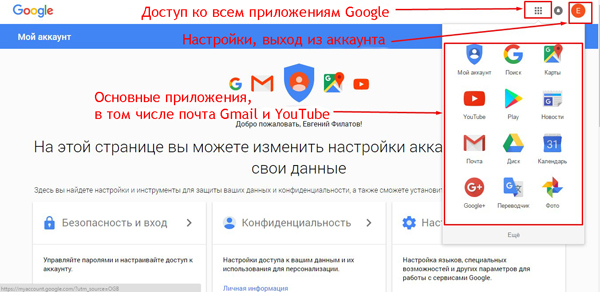
Як змінити пароль в Google акаунті
Якщо сталося так, що Ви раптом забули пароль від облікового записуgoogle, не впадайте у відчай, його можна відновити. Натискаємо на напис Потрібна допомога? або Забули свій пароль?на сторінці введення даних та відповідаємо на питання системи.
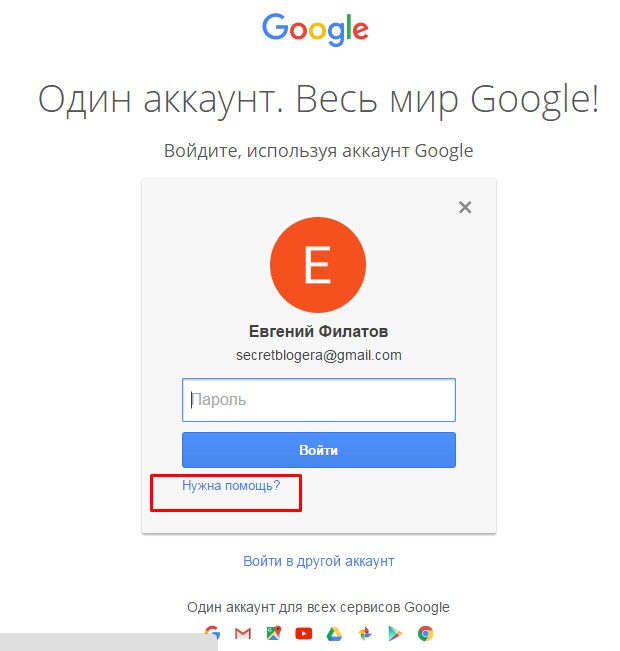
Якщо при реєстрації в сервісі Ви вводили запасний адресу електронної пошти та номер телефону, то помічник Google підкаже як змінити пароль в Google аккаунті, шляхом надсилання повідомлення з інструкцією на пошту та смс на телефон. Вона міститиме одноразовий код підтвердження, який надасть доступ до зміни пароля в особистому кабінеті.
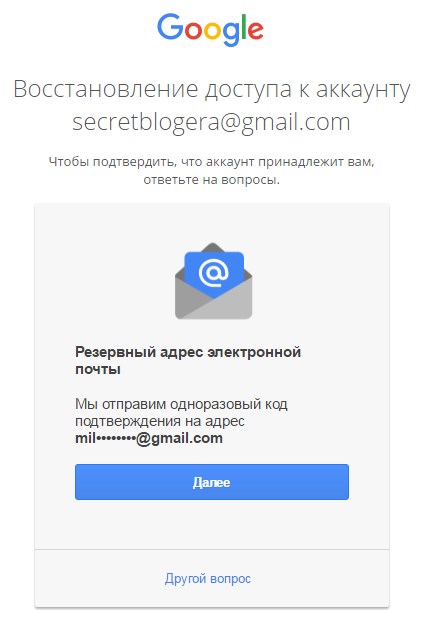
Якщо ні – відповідаємо на запитання про дату створення та останній вхід, інакше з відновленням можуть виникнути проблеми. Тому рекомендую при реєстрації обов'язково вказувати запасну пошту та номер телефону, навіть не основний, але до якого у Вас є доступ завжди.
Допустимо, я не забув свій пароль, а просто вирішив його змінити. Тоді заходжу в обліковий запис гугл, натискаю вкладку мій аккаунтна меню, що випадає, з квадратів праворуч вгорі. Далі безпека та вхід -> вхід до облікового записуGoogle -> пароль та спосіб входу в обліковий запис -> ввести пароль ще раз –> тепер ввести новий -> підтвердити його -> натиснути змінити пароль.Готово!
Тепер Ви знаєте усі плюси пошти Gmailі легко зможете зареєструвати акаунт гугл. Також раджу завжди створювати різні паролі для всіх поштових скриньокта інших сервісів в інтернеті. Обов'язково записуйте їх у блокнот. Чим важливіший для Вас якийсь ресурс або пошта, тим складнішим до нього має бути пароль. Тільки уявіть, що хулігани зламають одну Вашу скриньку. Якщо всі паролі однакові, у них з'явиться ключ від усіх дверей!
Прошу висловити у коментарях Вашу думку щодо налаштування паролів та сервісу Google в цілому. Чи все було зрозуміло? До зустрічі!
У даного повідомленнянемає етикеток
Обліковий запис Google складається з адреси Gmail та профілю Google, завдяки яким функції служб Google кращепристосовані до потреб користувача.
Створення облікового запису користувача Google
Якщо ви хочете створити обліковий запис Google, перейдіть на сторінку створення облікового запису або натисніть Створіть обліковий запису верхньому правому куті будь-якої сторінки входу до системи Google.
Рахунки можна використовувати разом із усіма службами Google. Коли ви створюєте обліковий запис, незалежно від того, робите це за допомогою сторінки створення облікового запису або сторінки входу в конкретну послугу, ви можете користуватися своїм ім'ям користувача і будь-якою службою Google.
Допустимо, що ви хочете використати YouTube, щоб публікувати свої фільми. Перейдіть на www.youtube.com та створіть обліковий запис Google. Отриману комбінацію імені користувача та пароля, ви можете тепер використовувати не тільки для входу та публікації відео на YouTube, але також для створення та спільного використаннядокументів у Google Документи.
Всі листи, що стосуються Вашого рахунку та користування послугами, будуть надходити на Вашу нову адресу Gmail: имя_пользователя@gmail.com.
У процесі створення облікового запису система попросить Вас надати дані, необхідні для надання Вам безпечного та зручного використання всіх служб Google.
Вимоги до браузера
Створення облікового запису та вхід на головній сторінціоблікові записи Google повинні відбуватися без проблем на наступних браузерах:
- Google Chrome для Windows, Mac OS або Linux
- Internet Explorer 6.0 та пізніші версії для Windows
- Netscape 7.1 або пізніших версій для Windows, Mac OS та Linux
- Mozilla 1.4 або пізніших версіях для Windows, Mac OS та Linux
- Firefox 0.8 або пізніших версіях для Windows, Mac OS та Linux
- Сафарі 1.2.1 та пізніші версії для Mac OS
Примітка: Кожна послуга надається в рамках облікових записів Google має власні вимоги до браузера, які іноді можуть бути суворішими від наведених вище.
Часті питання щодо облікового запису Google
Чи можна використовувати Google без облікового запису
Так. Без входу до облікового запису Google ви, наприклад, можете використовувати пошук у Googleта дивитися відео на YouTube.
Чи можна користуватися послугами Google без профілю
Ви можете у будь-який момент видалити свій профіль Google. Після створення облікового запису на сторінці Настройок облікового запису ви можете видалити свій профіль Googleта пов'язані з нею функції Google Plus. Крім того, якщо ви хочете створити резервну копіюваші дані, такі як профіль, фотографії та контакти, ви можете завантажити їх на ваш комп'ютер.
Чи бачитимуть користувачі мій профіль Google
Так, будуть, але ви можете визначити, скільки інформації ви хочете відкрити для користувачів Інтернету. Ім'я та прізвище є єдиними елементами профілю, які повиннібути публічними. Якщо ви вирішите надати іншу інформацію, таку як свої інтереси, місто проживання або адресу електронної пошти, ви можете вибрати, хто може їх бачити.
На сторінці Профіль та конфіденційність ви можете змінити дані у профілі, а також вказати, хто зможе переглядати ваші індивідуальні дані (пам'ятайте, що після створення облікового запису ви не можете змінити свою дату народження на цій сторінці). Змінивши налаштування, ви можете вимкнути відображення вашого профілю у результатах пошуку Googleхоча цілком можливо, що він буде відображатися в інших контекстах.
Якщо ви бажаєте передати додаткову інформацію, Ви можете організувати свої контакти в , щоб надати відповідний зміст відповідним особам.
Чи буде адреса Gmail показана в мережі
Ваша Gmail-адреса та інші контактні дані за замовчуванням будуть приховані. Якщо ви хочете передати цю інформацію іншим особам, ви можете опублікувати їх у межах певного кола або позначити як громадські в налаштуваннях профілю. Крім того, ви можете увімкнути відображення кнопки під фотографією профілю, яка дозволяє кожній людині надіслати Вам листа. При цьому ваша адреса електронної пошти буде прихована.
Навіщо разом з обліковим записом Google дається адреса Gmail
Google дуже любить Gmail і сподівається, що Вам він сподобається теж. Однак якщо ви вирішили не використовувати Gmail, і ви захочете зв'язати іншу електронну адресу з вашою акаунтом Google, ви можете скасувати адресу Gmail.
Як змінити параметри входу в систему
Коли ви реєструєтеся, автоматично включається функція „Запам'ятати мене”, так що вам не доведеться вводити ім'я користувача та пароль щоразу, коли ви хочете скористатися Google. (Періодично система просить Вас заново увійти і будь-якої миті ви можете вийти із системи). Ви можете вимкнути цей параметр у будь-який час, знявши прапорець „Запам'ятати мене” на сторінці входу Google.
Як я можу змінити налаштування Історії пошуку
Історія веб-пошуку допомагає забезпечувати більш персональні результати пошуку на основі Вашої діяльності в мережі, включаючи попередні пошуки. Після створення облікового запису Google, Історія веб-пошуку включається автоматично. Історію веб-пошуку можна видалити будь-коли, перейшовши по www.google.com/history і натиснувши „Видалити всю Історію”. Крім того, у вас є можливість призупинити її дію та видалити з неї конкретні елементи.




